4种经过验证的无需密码即可解锁iPad的方法
 更新于 欧丽莎 / 30年2021月16日30:XNUMX
更新于 欧丽莎 / 30年2021月16日30:XNUMX为了保护 iPad 的隐私,您可以设置一个包含字符和符号的强密码。 但是你应该怎么做 无需密码即可解锁 iPad? 如果您的 iPad 无法使用正确的密码解锁,或者直接忘记了它,您应该从文章中了解更多关于最佳方法的信息,并相应地选择合适的方法。
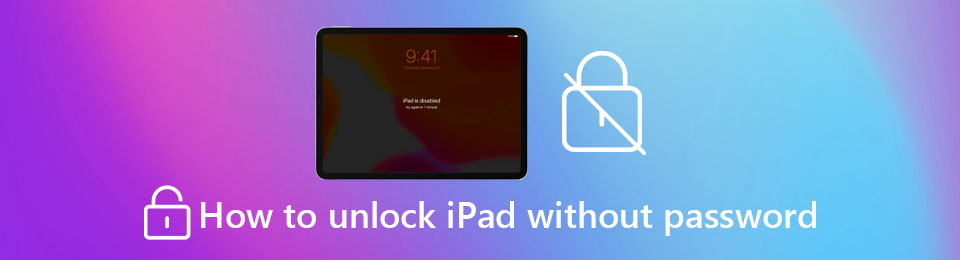

指南清单
第 1 部分。 无需密码即可解锁 iPad 的有效方法
当您想擦除 iPad 的屏幕密码,例如 4 位、6 位、Face ID 或 Touch ID,或在没有 Apple ID 密码的情况下进入 iPad, FoneLab iOS解锁器 是一款多合一的 iPad 密码解锁器,可消除 iPad 的限制。 此外,它与最新的 iOS 17 和早期的 iOS 版本兼容。
- 擦拭屏幕密码、面容 ID 或触控 ID 以解锁 iPad。
- 提供最高成功率进入锁定的 iPad。
- 如果您在点击中忘记了 Apple ID 或密码,请删除 Apple ID。
- 兼容装有最新 iOS 17 的 iPad、iPad Pro、iPad mini。
FoneLab帮助您解锁iPhone屏幕,删除Apple ID或其密码,删除屏幕时间或限制密码(以秒为单位)。
- 帮助您解锁iPhone屏幕。
- 删除Apple ID或其密码。
- 删除屏幕时间或限制密码(以秒为单位)。
安装 FoneLab iOS Unlocker 后,您可以在计算机上打开该程序。 点击 清除密码 无需密码即可解锁 iPad 的选项。

将您需要解锁的 iPad 连接到计算机。 一旦程序检测到设备,您就可以检查 iPad 上的信息是否正确。 点击 Start 开始 按钮继续。
注意:确认设备类别、设备类型和设备型号。 如果信息不正确,您可以选择正确的信息代替。

一切准备就绪后,您只需单击 开锁 按钮下载固件包,无需密码即可解锁 iPad 并进入锁定的 iPad。

第 2 部分。如何通过 iTunes 在没有密码的情况下解锁 iPad
iTunes 是一种无需记住密码即可解锁 iPad 的方法。 它可以无缝工作,但有一个限制,您需要事先保留一份与 iTunes 同步的备份数据副本以保留您的数据。 否则,您将遭受数据丢失。
使用原装 USB 数据线将 iPad 连接到计算机。 确保在整个过程中都连接了 USB 电缆。 iTunes 将自动启动程序以检测 iOS 设备。
如果您使用 iPad 主页 按钮,请先关闭 iPad。 持有 主页 同时将 iPad 连接到 PC/Mac 时,iPad 上的按钮。 继续持有 主页 按钮几秒钟,iPad 将指示它进入恢复模式。
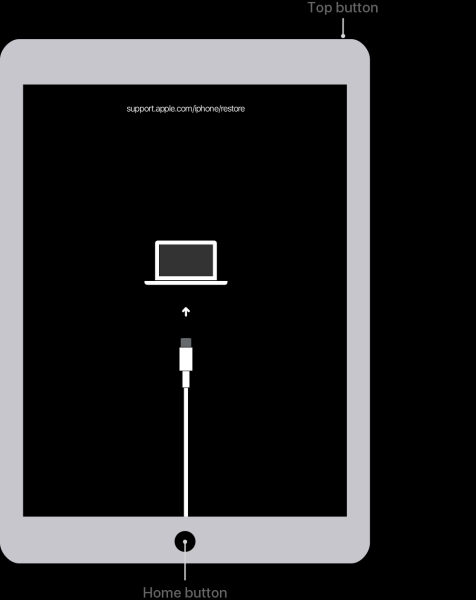
注意:至于新 iPad 型号没有 主页 按钮,关闭 iPad 并找出 置顶 按钮。 继续持有 顶部按钮 同时将 iPad 线连接到计算机。 继续持有 顶部按钮 直到您的 iPad 进入恢复模式。
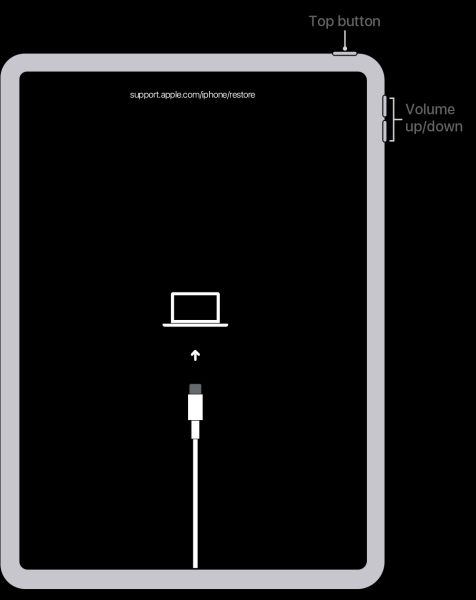
选择 总结 iTunes 主屏幕中的选项卡来管理您的 iPad。 点击 恢复 按钮 将 iPad 恢复出厂设置. 之后,您无需密码即可解锁 iPad。 这是一种在此过程中会丢失所有数据的方法!
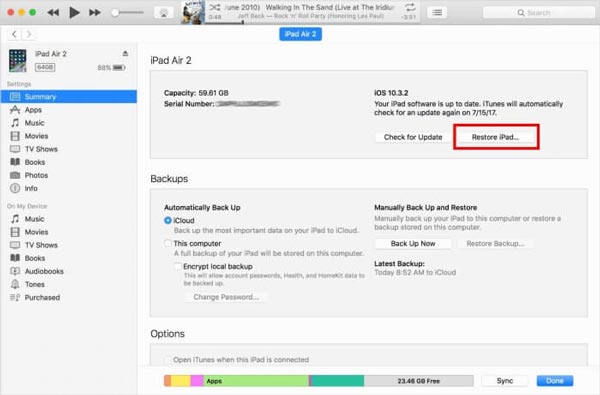
第 3 部分。 如何在没有密码的情况下远程解锁 iPad
如果您在访问身边的电脑时不够方便,但又需要在没有忘记密码的情况下解锁 iPad,该怎么办? 在这种情况下,尝试使用 iCloud 方法可能是您最好的选择。 您需要事先将 iPad 连接到您的 iCloud 帐户。
使用您的 Apple ID 和密码从 iPhone 或 Android 手机登录 iCloud 帐户。 选择 查找我的 iPad 选项。 确保您之前已经在 iPad 上启用了该功能。
点击 所有设备 顶部栏上的选项。 有一个连接到您的 iCloud 帐户的 iOS 和 macOS 设备列表。 选择要在没有密码的情况下解锁的 iPad。
在以下三个选项中,选择 删除iPad 选项,iCloud 将开始将 iPad 恢复出厂设置,让您无需密码即可再次访问 iPad。

FoneLab帮助您解锁iPhone屏幕,删除Apple ID或其密码,删除屏幕时间或限制密码(以秒为单位)。
- 帮助您解锁iPhone屏幕。
- 删除Apple ID或其密码。
- 删除屏幕时间或限制密码(以秒为单位)。
第 4 部分。 如何通过 Siri 在没有密码的情况下解锁 iPad
要绕过忘记的密码,您还可以使用 Siri 在没有密码的情况下解锁 iPad。 让Siri直接打开另一个应用程序是一种技巧,这仍然是一个有争议的成功率。 但是如果你进不去iPad,你还是可以按照步骤来看看它是否有效。
按住 主页 iPad 上的按钮以激活 Siri。 让 Siri 打开一个未安装在 iPad 上的应用程序,以诱使 Siri 在没有密码的情况下打开 App Store。
它将引导您进入 Apple Store 的受限浏览模式。 选择 选择最后一个应用程序或更新其他应用程序 选项还是 按两次主页按钮 选项移动到任务幻灯片预览。
滑到活动的前屏幕任务。 之后,您可以从主屏幕进入锁定的 iPad。 但它仅适用于有限的 iOS 版本。
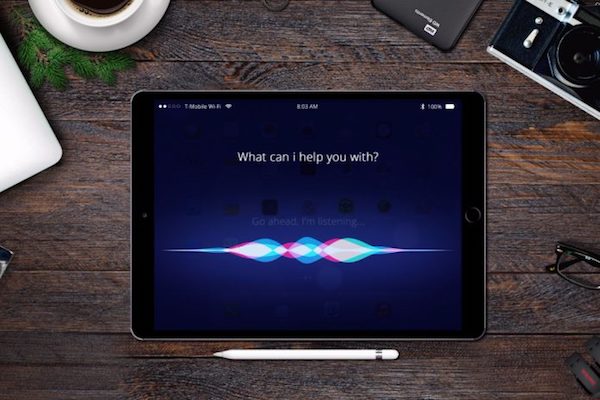
第 5 部分。 关于如何在没有密码的情况下解锁 iPad 的常见问题
1. 我可以多次解锁 iPad 以找到正确的密码吗?
遗憾的是,我们不建议您这样做。 iOS 设备具有精心设计的安全级别,如果您进行了过多的错误尝试,它将永久锁定您。 粗暴地强制输入密码绝不是一个好主意,无论是尝试回忆它还是使用专业工具解锁您的 iPad,例如 FoneLab iOS解锁器.
2. 我可以在我最新的 iPad 上通过 Siri 绕过我的 iPad 密码吗?
这是一个旧漏洞,仅适用于 iOS 8/9/10 设备。 如果你使用的是后来发布的 iOS 系统,那你就倒霉了。 因此,如果您发现您的 iPad 无法使用正确的密码解锁,您需要找到更新的方法来解决特定问题。
3.如何进入没有Face ID的recovery模式?
确保 iPad 未连接到具有相同 Wi-Fi 环境的计算机。 按住顶部按钮。 当滑动到关机滑块出现时,移动滑块并关闭 iPad。 然后,您可以将 iPad 连接到计算机,无需密码即可解锁 iPad。
FoneLab帮助您解锁iPhone屏幕,删除Apple ID或其密码,删除屏幕时间或限制密码(以秒为单位)。
- 帮助您解锁iPhone屏幕。
- 删除Apple ID或其密码。
- 删除屏幕时间或限制密码(以秒为单位)。
结论
在没有提供密码的情况下,通过 4 种常用方法来解锁 iPad。 你可以选择 FoneLab iOS解锁器,或者您可以使用“查找我的 iPad”、Siri 和 iTunes 等 Apple 服务擦除 iPad 数据以重新获得访问权限。
